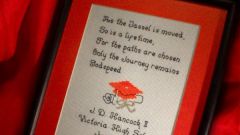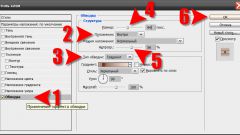Инструкция
1
Есть два способа оформить рамку для фотографий в Photoshop: сделать ее строго по параметрам изображений или представить свое творение в виде коллажа. И если во втором случае можно поэкспериментировать с размещением графических файлов и их размерами, то в первом потребуется точный расчет.
2
Выберите фотографии, которые хотите вставить в одну рамку, и откройте их в редакторе (правой кнопкой мыши щелкните по картинке «Открыть с помощью» - «Adobe Photoshop» или в программе выберите команду «Открыть как»). Они должны быть или все горизонтальные, или все вертикальные. Для удобства обращения с картинками не раскрывайте все файлы во весь экран и держите не используемые в свернутом состоянии. Отрегулируйте этот параметр с помощью связки «Окно» - «Упорядочить» - «Каскад».
3
С помощью команд «Изображение» - «Размер изображения» приведите все фотографии к одним и тем же параметрам. За основу возьмите, например, ширину и сделайте у всех картинок ее равной 600 px, флажок с «Сохранить пропорции» при этом не снимайте, иначе у вас собьются настройки и изображения станут неестественного размера.
4
Создайте подложку, для этого перейдите в раздел «Файл» и выберите «Новый». В открывшейся форме задайте сумму длин и высот фотографий, затем подтвердите действие.
5
Разверните первую фотографию, выделите ее полностью с помощью инструмента «Прямоугольная область», затем во вкладке «Редактирование» нажмите на «Скопировать». Левой кнопкой мыши активируйте подготовленную подложку для фотографий, через «Редактирование» вставьте картинку. И так повторите с каждым изображением.
6
Расставьте фотографии в нужной последовательности с помощью инструмента «Перемещение». Для этого на правой панели, на которой представлен список слоев, выделите нужный и передвиньте его. Старайтесь не допускать зазоров.
7
Когда рассортируете фотографии, вернитесь к правой панели и с помощью правой кнопки мыши выберите команду «Выполнить сведение».
8
Выделите получившуюся картинку по периметру (Ctrl + A). В меню «Редактирование» перейдите к «Выполнить обводку». В открывшемся окне задайте параметры рамки: поставьте толщину в пикселях, цвет, задайте позицию «Внутри».
9
Второй способ создания рамки. В правом меню правой кнопкой мыши выберите "Convert to Smart Object". Щелкните дважды левой кнопкой мыши – перед вами откроется специальная форма. В левом меню выберите «Обводка» и настройте параметры рамки. Здесь можете выбрать не только один цвет, но и градиент, а также узор. В «Положении» должно быть указано «Внутри».
10
Чтобы сделать рамку поверх картинки, добавьте нужное количество пикселей в разделе «Изображение» - «Размер холста». В этом случае сделать рамку можно с помощью инструмента «Заливка» или всеми перечисленными способами с использованием параметра «Снаружи».
Видео по теме